Como destacar células vazias no excel
É difícil reconhecer células em branco em dados grandes porque uma célula em branco é apenas uma célula em branco sem qualquer valor. Na maioria dos casos, as células vazias representam algum tipo de dado ausente ou uma fórmula retorna uma string vazia, resultando em uma célula vazia.
E é por isso que é recomendável destacar essas células com cores para que possamos reconhecê-las.
Você pode estar se perguntando: qual é o melhor método para localizar e destacar células vazias? Mas aqui está o problema: depende de você, porque há mais de uma maneira de fazer isso e você pode usar qualquer uma dessas maneiras para realizar seu trabalho. Todos esses métodos são únicos.
Então, hoje neste artigo, gostaria de compartilhar com vocês três métodos diferentes que você pode usar para destacar células em branco no Excel. Então vamos começar.
Aqui temos a tabela abaixo onde temos células vazias. Você pode baixá-lo aqui para acompanhar.
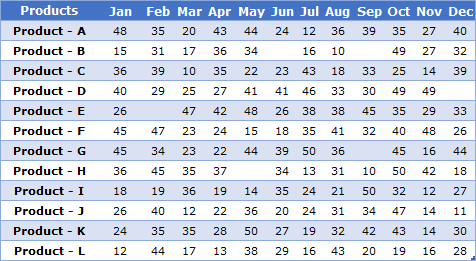
Destaque células vazias com GoTo Special
Se você deseja aplicar uma cor a todas as células vazias de um intervalo, acessar uma opção especial pode ser uma maneira fácil de usar. Este método é simples: selecione todas as células vazias e aplique uma cor de célula . Sim é isso. Abaixo estão as etapas para destacar todas as células vazias.
- Primeiro, selecione todos os seus dados.
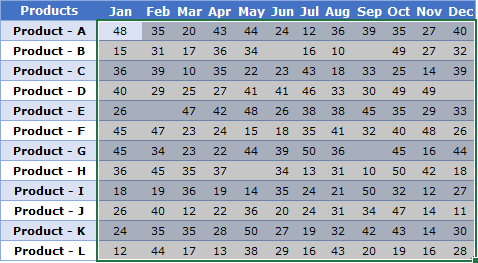
- Vá para a guia Página inicial ➤ Pesquisar e selecionar ➤ Clique em “Ir para especial”.
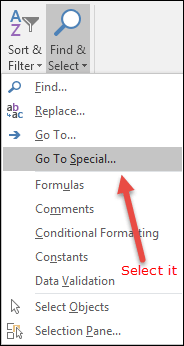
- Na janela Ir para Especial, selecione “Vazio” e clique em OK. (Isso selecionará todas as células vazias da tabela.)
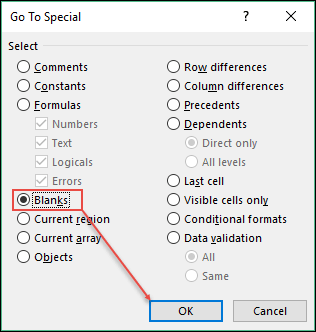
- Depois disso, vá até a aba Home e aplique cor para destacar as células.
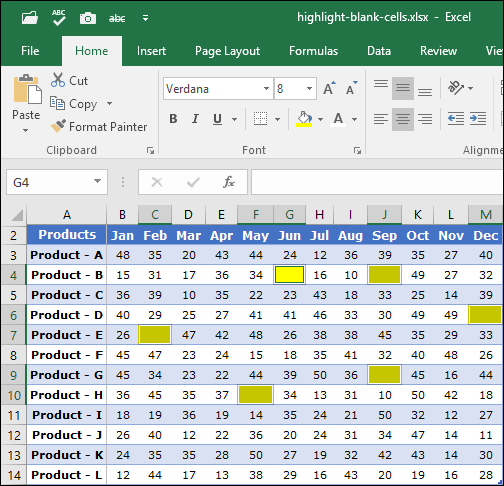
Se você quiser usar um método dinâmico, aplique o método condicional, consulte o método a seguir.
Formatação condicional para destacar células vazias
- Primeiro, selecione a tabela de dados.
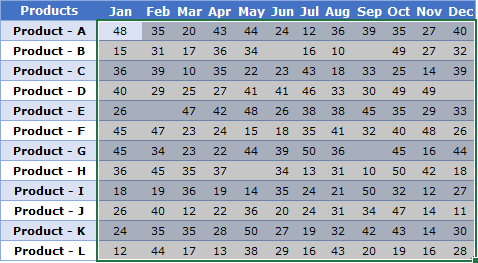
- Vá para ➤ guia Início ➤ Formatação Condicional.
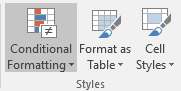
- Nas opções de formatação condicional, selecione “destacar regras de célula” e clique em “mais regras”.
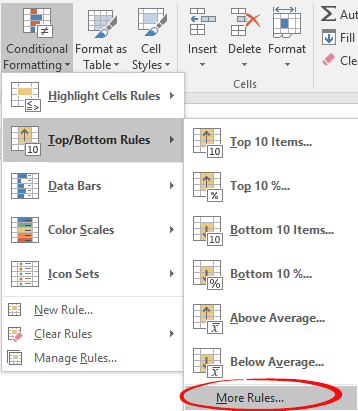
- Agora, na descrição da regra, selecione “Vazio” no menu suspenso.
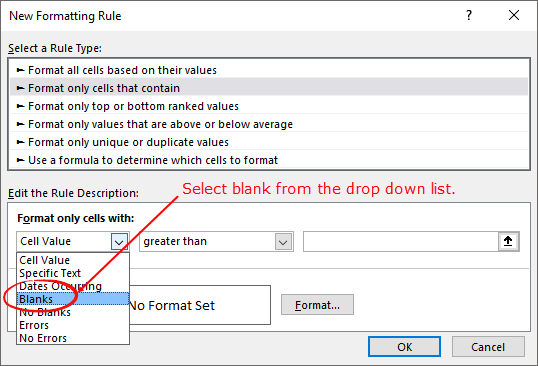
- Depois disso, clique no botão “formatar” para abrir a opção de formatação.
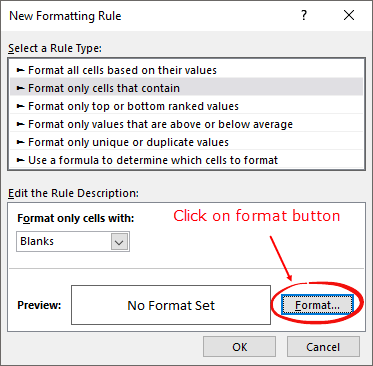
- Nas opções de formatação, selecione a cor que deseja usar para o destaque.
- Clique OK.
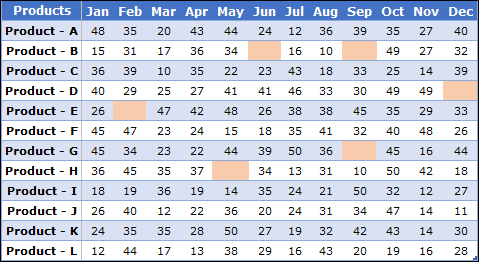
E o melhor é que se você tiver células vazias com uma fórmula, ela também irá destacá-la e se você tiver uma tabela dinâmica em vez de uma tabela normal, os passos serão os mesmos.
É uma configuração única, você não precisa aplicá-la repetidamente. Use uma tabela em seus dados e a formatação condicional será expandida quando você adicionar novos dados à tabela.
Código VBA para destacar célula vazia
Eu sei que você tem amor incondicional pelo VBA. E é por isso que temos um código de macro para aplicar uma cor a todas as células vazias de um intervalo selecionado.
Sub ColorBlankCells() Dim rng As Range Set rng = Selection rng.SpecialCells(xlCellTypeBlanks).Interior.Color = vbRed End SubQuando você executa esse código, ele verifica cada célula do intervalo e aplica uma cor vermelha se uma célula estiver vazia.
Leia: Tutorial VBA
Conclusão
Portanto, esses são os três métodos que você pode usar para destacar células vazias. Você pode usar qualquer um desses métodos que achar perfeito para você. E, se você me perguntar, eu sempre prefiro usar a formatação condicional porque ela é dinâmica, então você não precisa aplicá-la repetidas vezes.
Espero que esses métodos o ajudem em seu trabalho diário.
Agora me diga uma coisa. Você tem outro método para aplicar cores a células vazias? Por favor, compartilhe comigo na seção de comentários, eu adoraria ouvir de você. E não esqueça de compartilhar essa dica com seus amigos.